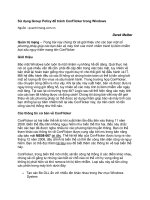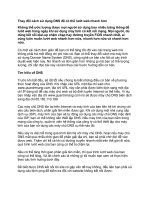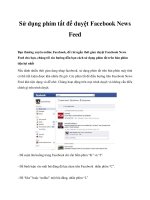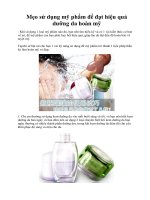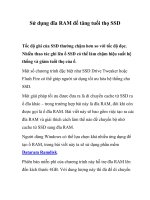Sử dụng DNS động để send file qua ADSL doc
Bạn đang xem bản rút gọn của tài liệu. Xem và tải ngay bản đầy đủ của tài liệu tại đây (190.98 KB, 5 trang )
Sử dụng DNS động (DynDNS) thông qua kết nối ADSL để
truyền file
Khi sử dụng kết nối ADSL để kết nối Internet chúng ta thường quan tâm tới việc kết nối ra ngoài Internet
mà ít quan tâm tới việc liệu có thể kết nối từ ngoài Internet về modem và các tài nguyên ở bên trong
mạng nội bộ không. Sau đây xin được trình bầy một kỹ thuật cho phép bạn có thể kết nối từ ngoài
Internet về modem và có thể sử dụng các tài nguyên bên trong mạng nội bộ thông qua kết nối ADSL.
Trước hết chúng ta cần để ý mỗi khi modem ADSL kết nối tới nhà cung cấp (ISP) thì nó được cấp một địa
chỉ IP, địa chỉ này có giá trị trên Internet và nếu biết được địa chỉ này thì ở bên ngoài bạn có thể kết nối
đến modem này thông qua Internet. Nhưng lại có một vấn đề nẩy sinh là mỗi khi tắt bật modem thì nó lại
được cấp một địa chỉ IP khác (IP do ISP cấp cho modem là IP động). Do vậy rất khó có thể biết được
hiện giờ modem của mình đang được cấp địa chỉ là bao nhiêu.
Để giải quyết vấn đề này chúng ta sử dụng giải pháp cập nhật động tên miền (DynDNS) tức là chúng ta
sẽ sử dụng một nhà cung cấp tên miền miễn phí, tạo ra một Host (một tên) gắn vào các đuôi miễn phí
của nhà cung cấp và dùng công cụ cập nhật động địa chỉ của modem tại thời điểm hiện tại do ISP cung
cấp vào Host chúng ta tạo ra (gọi là Dynamic Update DNS. Công cụ này cũng được các nhà cung cấp
DynDNS cung cấp miễn phí). Mỗi khi có sự thay đổi địa chỉ IP của Modem thì DynDNS sẽ có nhiệm vụ
cập nhật vào Host mà chúng ta tạo ra. Và kể từ bây giờ khi đi ra ngoài Internet chỉ cần nhớ tên Host mà
chúng ta đã tạo ra để sử dụng mà không cần quan tâm tới địa chỉ IP tức thời của Modem nữa. Sau đây
xin được trình bầy chi tiết cách thực hiện. Trong giải pháp này tôi sử dụng nhà cung cấp DynDNS
là www.no-ip.com (ngoài ra các bạn có thể thăm khảo nhà cung cấp khác là www.dyndns.org).
1. Tạo tài khoản và Host trên nhà cung cấp DynDNS.
-Truy cập vào Website www.no-ip.com tạo ra một tài khoản truy cập (việc tạo tài khoản này giống như
việc chúng tao tạo các tài khoản trên các diễn đàn, khá đơn giản). Tài khoản này sẽ được sử dụng để
phần mềm cập nhật động DNS trên máy trạm (Dynamic Updata Client-DUC) Login vào máy chủ của nhà
cung cấp DynDNS để thực hiện cập nhật.
-Login vào www.no-ip.com để tạo ra Host mình mong muốn. (Khi tạo Host chúng ta phải chọn một đuôi
miễn phí được cung cấp bởi nhà cung cấp DynDNS. Trong trường hợp này tôi chọn đuôi là no-ip.org và
tên là company_ftp và tôi có tên Host đầy đủ là company_ftp.no-ip.org.
Ảnh được thay đổi kích thước bằng : 75 % của ảnh gốc có kích thước [ 660 x 342 ]
- Sau khi tạo được Host chúng ta Download công cụ No-IP DUC (Dynamic Update Client) 2.2.1 có
sẵn trên www.no-ip.org về và cài nó vào một máy tính trong mạng LAN tại văn phòng (lên chọn máy tính
có mức độ kết nối vào Internet thường xuyên và ổn định). Sau khi cài chúng ta nhập tài khoản mà chúng
ta đã tạo trên www.no-ip.org vào để công cụ này thực hiện cập nhật địa chỉ IP tức thời của modem vào
Host mà chúng ta vừa tạo ra
-Sau khi làm xong bước này thì ở ngoài Internet đã có thể truy xuất được tới Modem. Tới đây chúng ta
đã hoàn thành một nửa công việc. Bây giờ để ở ngoài có thể kết nối vào một máy tính nào đó ở trong
mạng nội bộ của chúng ta chúng ta cần thực hiện cấu hình trên Modem ADSL.
2. Cấu hình trên Modem ADSL để cho phép kết nối tới một máy tính ở trong mạng LAN của văn
phòng.
-Giả sử mạng nội bộ có mô hình như sau và trong trường hợp này tôi sẽ sử dụng Modem ADSL là Zoom
X5. Các Modem khác tương tự (các bạn tham khảo phần chuyển dịch địch chỉ theo cổng NAT Port trên
các dòng Modem đó).
-Bây giờ chúng ta cần đưa máy có địa chỉ 10.0.0.5 đang là một FTP server lên Internet thông qua
DynDNS sử dụng modem ADSL zoom X5 có địa chỉ 10.0.0.2 (Ở đây tồi không đề cập đến phần cấu hình
FTP Server, phân quyền và chứng thực trên máy 10.0.0.5)
-Chúng ta truy xuất vào trang web cấu hình của modem thông qua địa chỉ 10.0.0.2
-Trên trang web cấu hình của modem vào mục Advanced Settup->Virtual Server.
Ảnh được thay đổi kích thước bằng : 83 % của ảnh gốc có kích thước [ 597 x 306 ]
Nhập vào các thông số cổng và địa chỉ của máy cần truy xuất. Trong trường hợp này chúng ta cần nhập
Public Port Start, Public Port End, Private Port là 21 vì dịch vụ là FTP Server và Host IP Address là
10.0.0.5 (đối với các dịch vụ khác các bạn tham khảo cổng và giao thức mà dịch vụ đó chạy).
Sau đó ghi lại các xác lập vào modem và khởi động lại modem. Và bây giờ chúng ta đã có thể truy xuất
từ ngoài Internet vào FTP Server đặt bên trong mạng nội bộ để truyền File bằng cách truy xuất vào địa
chỉ: FTP://company_ftp.no-ip.org
Như vậy việc sử dụng giải pháp DynDNS thông qua kết nối Internet ADSL một phần giải quyết được bài
toán kết nối và truyền dữ liệu trên Internet mà không mất thêm các chi phí đường truyền và các dịch vụ
khác. Ngoài ra đây cũng là giải pháp đơn giản dễ triển khai và áp dụng.
Chúc các bạn thành công!
{ MORE_TOPICS_SAME_FORUM }
• Hướng dẫn cài đặt và cấu hình FTP Server trên Windows Server
2003
Người gửi: Tester - Trả lời: 0
• Cài đặt và cấu hình DFS - DISTRIBUTED FILE SYSTEM trên
Windows Server 2008
Người gửi: Gà Tre - Trả lời: 0
• Phần 1 - Các thiết bị phần cứng mạng
Người gửi: Gà Tre - Trả lời: 0
• Phần 3 - DNS Server
Người gửi: Gà Tre - Trả lời: 0
• Hướng dẫn từng bước cài đặt máy chủ DNS và Domain Controller
trong Windows Server 2003
Người gửi: Gà Tre - Trả lời: 0
• Phần 9 – Thông tin về Active Directory
Người gửi: Gà Rừng - Trả lời: 0
• Phần 6 - Windows Domain
Người gửi: Gà Rừng - Trả lời: 0
• Bộ cài Windows Server 2003 Enterprise SP2 file ISO
Người gửi: Gà Tre - Trả lời: 0
• Phần 8 - Tiếp tục về FSMO Role
Người gửi: Gà Rừng - Trả lời: 0
• Chia sẻ tài nguyên dùng chung trong hệ thống mạng
Người gửi: Gà Tre - Trả lời: 0